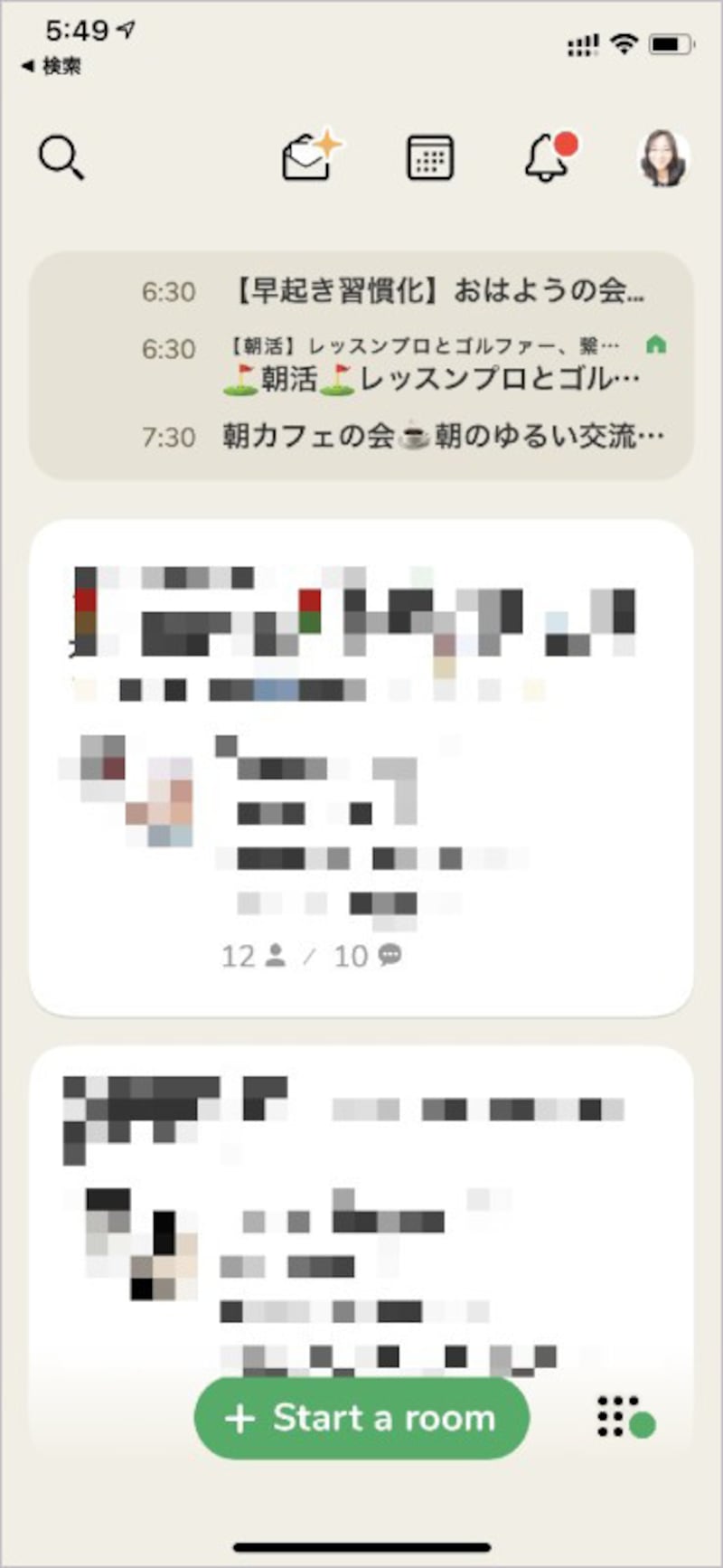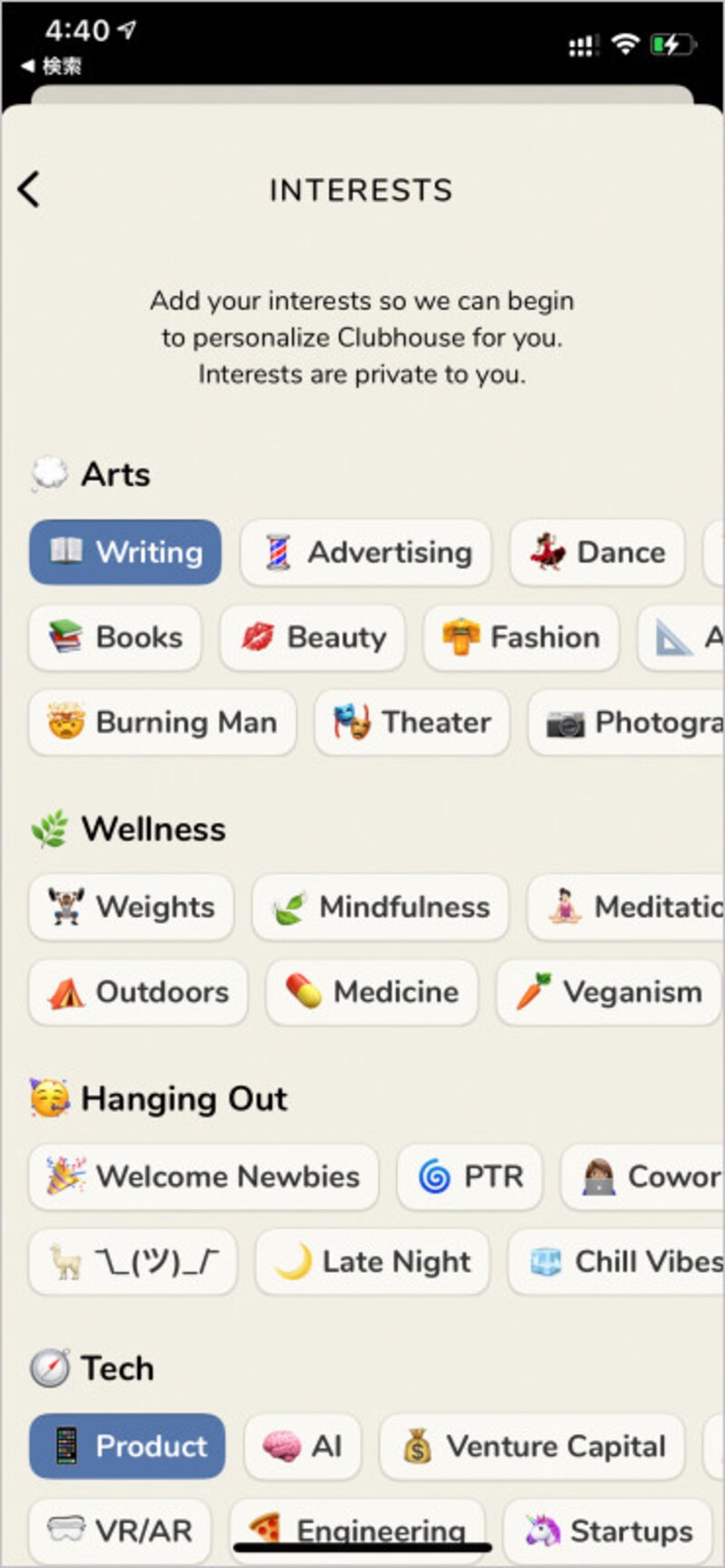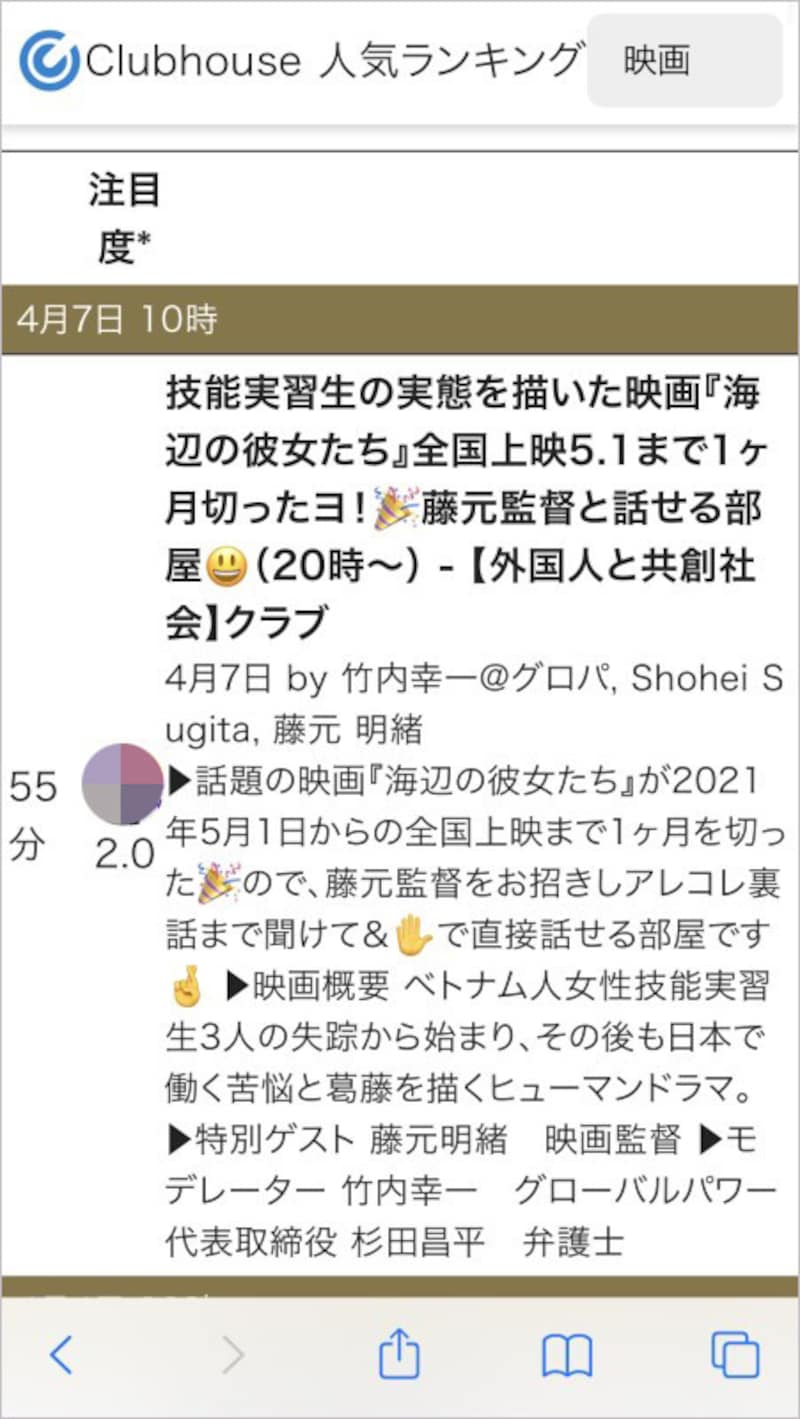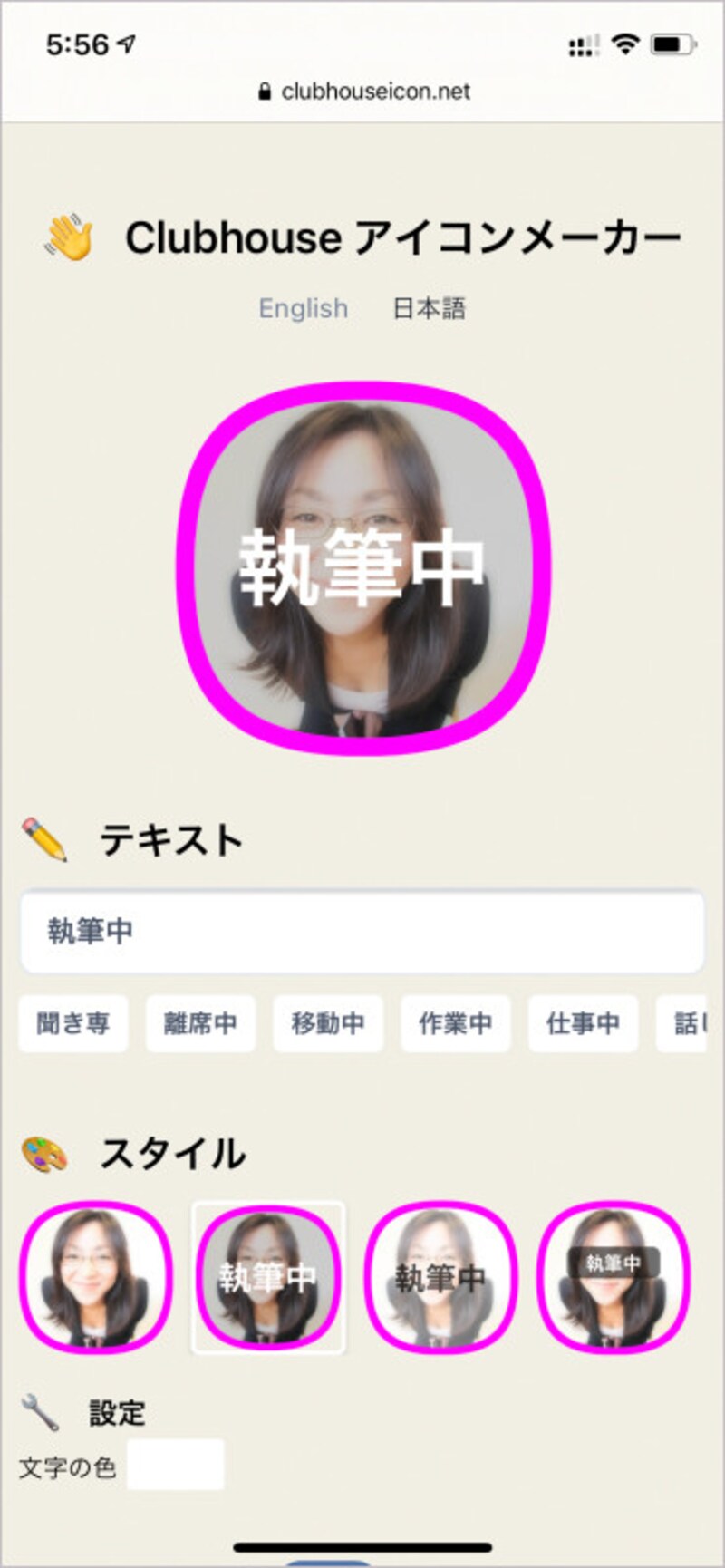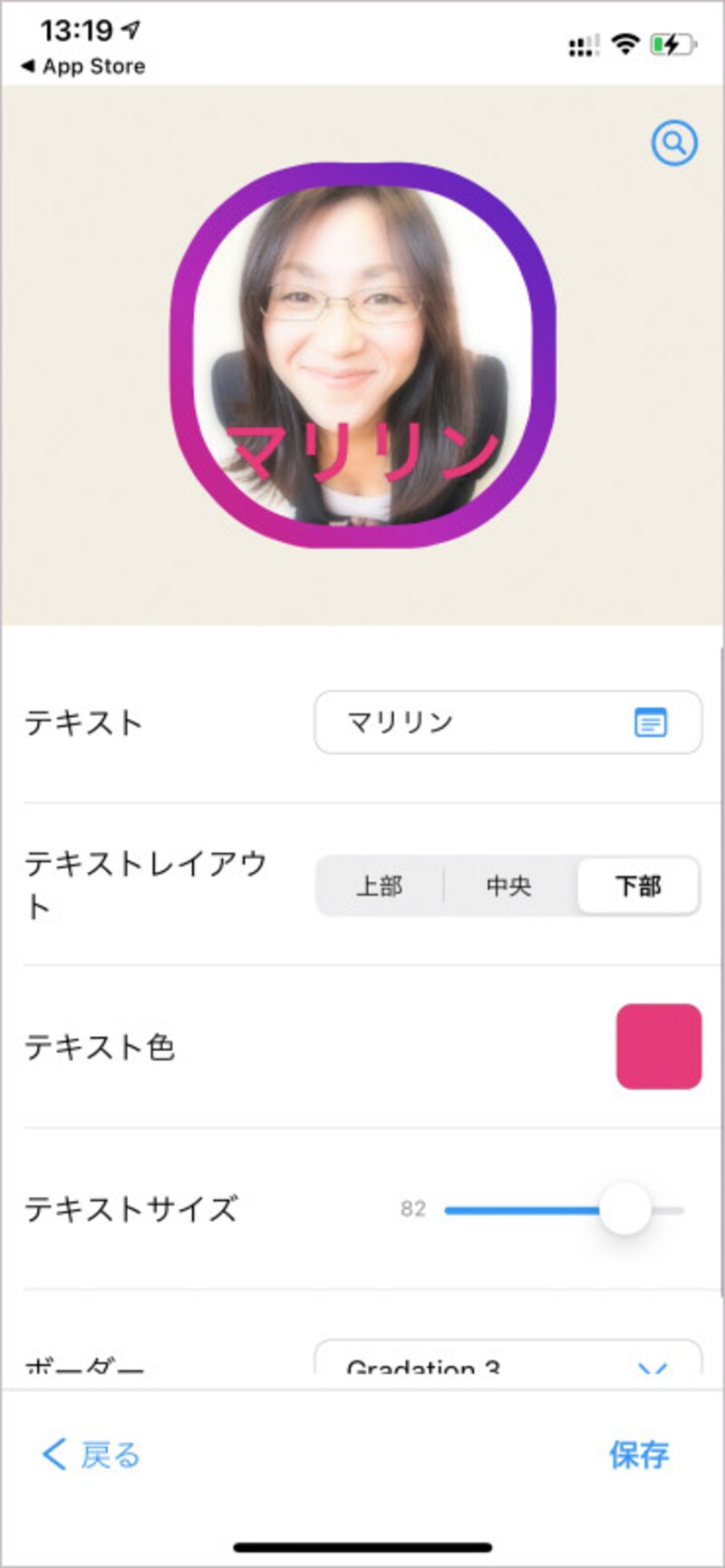そんなClubhouseをもっと楽しむには、やはり興味関心のあるroomを見つけることと、他ユーザーとの交流がカギとなってくるでしょう。
Clubhouseのroom表示の仕組みと検索方法
まずroomとは、誰かが開いている会議室や談話室のようなものです。タイトルにはその内容が記載されていますので(稀に未記載のroomもあります)、興味のあるroomがあれば参加してみましょう。Clubhouse起動時の画面で表示されるroomは、ユーザーのClubhouseでの興味関心が反映されています。どこを見ているかというと
・設定した“Interests”の内容
・フォローしている人とClub
この2点が大きく反映されています。
■Interestsを設定する Clubhouseを起動したら右上に自分のアイコンが表示されていますので、そこをタップすると自身のアカウントページが表示されます。右上の歯車→Interestsと進むと、何に興味関心があるかを設定することができます。
言語や好きなことを4つまで選択できますので、特に好きなジャンルを設定しておくといいですね。ちなみに筆者は「Writing」「Japanese」「Tech Product」「Movie」を設定しています。
■フォローしている人とClub Clubhouseを起動して左上の虫眼鏡をタップすると、検索ができます。しかしここではroomの検索はできず、ユーザーもしくはClubと呼ばれるコミュニティーの検索になります。
例えば「映画」と検索すると、Peopleでは名前やプロフィールに“映画”のキーワードが含まれているユーザーが、Clubでは関連したコミュニティーが表示されます。気になる参加者やClubをフォローしておくと、興味関心のあるroomが表示されるようになるでしょう。
Clubhouse内では詳しい表示アルゴリズムなどは公開されていないのですが、人と人とのつながりや活動状況(roomを立ち上げたり会話にClubに参加するなど)が影響しているとのことで、逆に言えば興味関心が明確な人ほど関連した情報収集がしやすい状況になっていきます。
しかし、中には「聞く専(聞くだけ)でいいんだよね」という方もいるでしょう。その場合は外部サイトを活用することでroomの検索が可能です。
・Clubhouse Watch こちらは話題のroomやキーワードを指定したroom検索ができます。ただしnowで開催中のroom検索はできませんので、予定されているroomのスピーカーをフォローしておくのがいいですね。参加したroomで「この話題に関してはこの人の話が面白い!」と感じたらフォローしておきましょう。そうすることで自身の興味関心もClubhouseで反映されていきます。
・Clubhouse人気ランキング こちらは人気ユーザーやroomが簡単に探せるサイトとなっています。ユーザーランキングではどんな著名人が参加しているのかが分かりますよ。room検索も予定されているものからの検索になりますが、時間帯によっては開催中になっていることもありますのでぜひ「Join the room in progress」で参加してみてください。
アイコンを作成して他ユーザーとの交流のきっかけに
Clubhouseは音声のみのSNSなので画像やURLの共有などができません。しかしアイコン画像は何度も変更ができますので、状況説明や話のきっかけ作りにも活用できます。そんなアイコンを簡単に作成できるツールをご紹介します。・Clubhouseアイコンメーカー Webブラウザで作成できるアイコンメーカーです。自身の画像などにアウトラインを入れたりテキストを自由に入力できます。作成したら「保存」をタップすると「完成しました」のポップが出ますので、そこでアイコン画像を長押しで保存します。
・Chカメラ フレームが多くそろっているアプリです。テキストの自由表記はできませんが、フレームデザインによってオリジナル画像の縮小拡大・位置調整が可能です。星座フレームなどは雑談や占いのroomに参加するのにオススメです。
・ステータスアイコンエディタforクラブハウス テキストを自由に入力したりレイアウトを上中下で変更できるアプリです。フレームはカラーのアウトラインのみ。自由にテキストを変えられるので、ライフスタイルによって「読書中」「取材中」「執筆中」など作成できるのがいいですね。
アイコンを変更するには、自身のプロフィールページでアイコンをタップすると「Change your photo」の画面に切り替わるので、再びアイコンをタップして「Pick from Library」を選択。iPhoneの「写真」にある画像が表示されますので、そこから表示したいアイコンをタップして右下の「選択」、最後に「Done」をタップすると変更完了です。
いくつかのアイコンを作成しておくと、参加したroomによって変えたりスピーカーとして参加できないときに状況説明したりと便利です。
まとめ
筆者はClubhouseに参加して2カ月ほど経ちますが、普段なら話すことなど叶わない著名人と話せたり、つながりのつながりから知らない世界の話を聞けたりなど、楽しい体験もできました。Clubhouseを有意義に楽しむための参考にしてください。
【おすすめ記事】
・いま話題の音声SNS「Clubhouse」とは? 楽しみ方と注意点
・Clubhouseはブームから実用へ、大化けする条件は? ITジャーナリストはこう使う
・Clubhouseを一週間使って分かった注意点。SNS裏垢がバレる可能性も